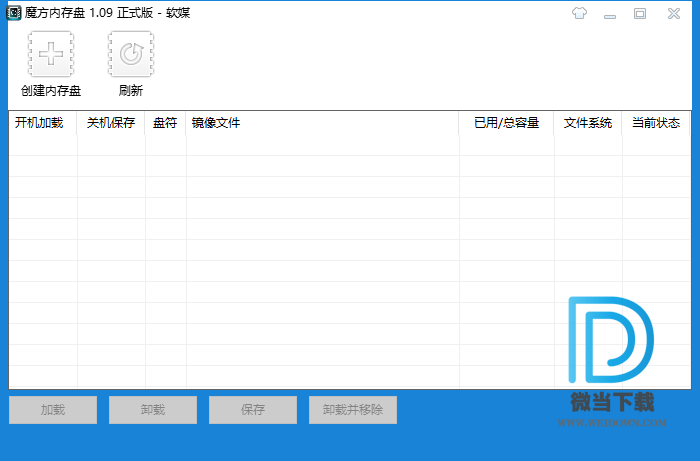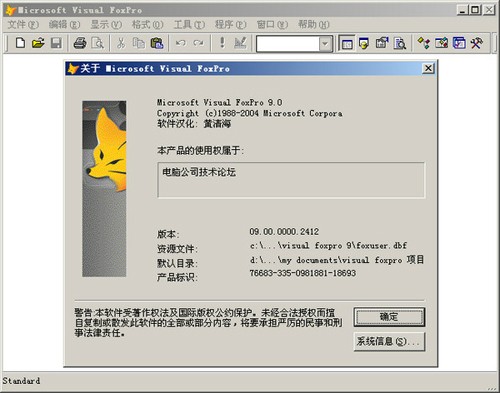搜狗录音助手下载 搜狗录音助手PC客户端 v9.8.0.3718 官方安装版
搜狗录音助手PC电脑版是一款非常不错的录音管理工具,知识兔可以在用户插入录音笔设备时,搜狗录音助手自动检测设备并一键导入音频文件到PC客户端,搜狗录音助手对用户分享音频文件的云存储、音频转写、转写内容编辑、音频和转写内容多端同步等一站式服务。欢迎需要此款工具的朋友前来下载体验。
功能介绍
1、音频转写文字
连接录音笔后可边录音边查看转写结果,录音结束后可操作对音频进行完整转写。
支持从外部导入多种音频格式文件进行转写。
2、智能编辑整理
区分讲话人
智能辅助校正
音频文本对应
录音标记重点
更多能力,敬请期待
3、连接录音笔设备
支持连接搜狗,爱国者等多品牌AI录音笔
多场景专业录音
4、音频文件多端同步
搜狗录音助手终端产品覆盖APP,PC,WEB三端,您可以将音频同步到云端后,在PC和WEB上进行编辑和管理。
WEB端地址为: https://rec.sogou.com/
5、同声传译,语音翻译
配合录音笔硬件,可实现同声传译,并支持小程序分享。语音翻译支持几十种语言对话互译,跟外国人交流不再发愁。
使用方法
第一步:客户端安装
在电脑上首次插入录音笔役备后,搜狗输入法会弹窗提示用户安装搜狗录音助手,知识兔点击「打开录音笔」,进行下载安装。
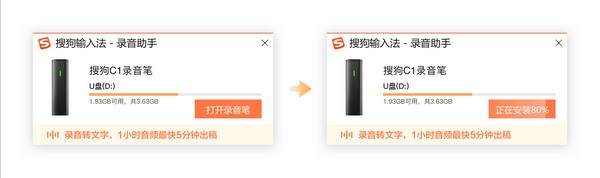
第二步:音频文件导入
1、安装完成后,接入录音笔设备,知识兔打开客户端,客户端自动检测,知识兔点击「导入」,进行音频文件导入。
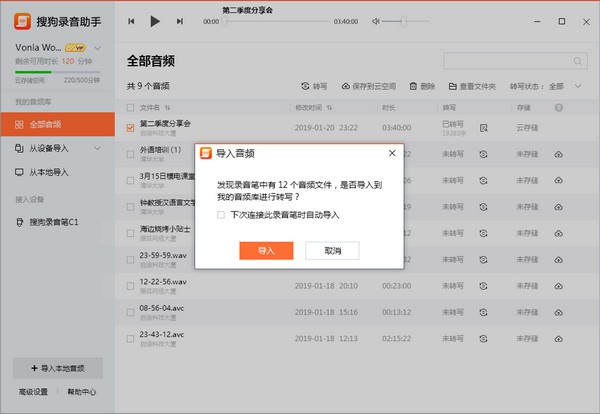
2、也可以在左侧导航栏知识兔点击接入设备,知识兔点击「导入」按钮,进行音频文件导入
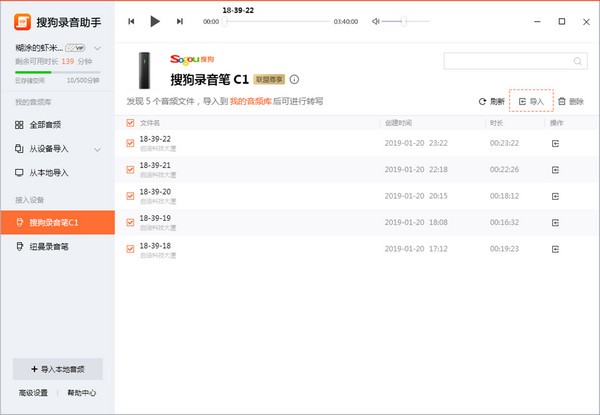
第三步:音频文件转文字
1、在左侧导航栏知识兔点击进入全部音频,知识兔点击「转写」图标,进入转写流程
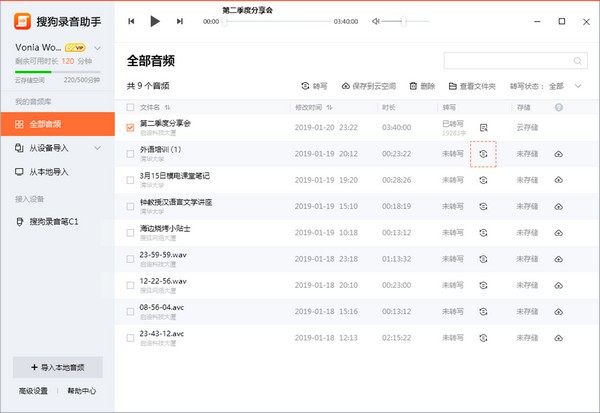
2、知识兔点击「提交订单」→「确认支付」,完成转写订单提交和支付
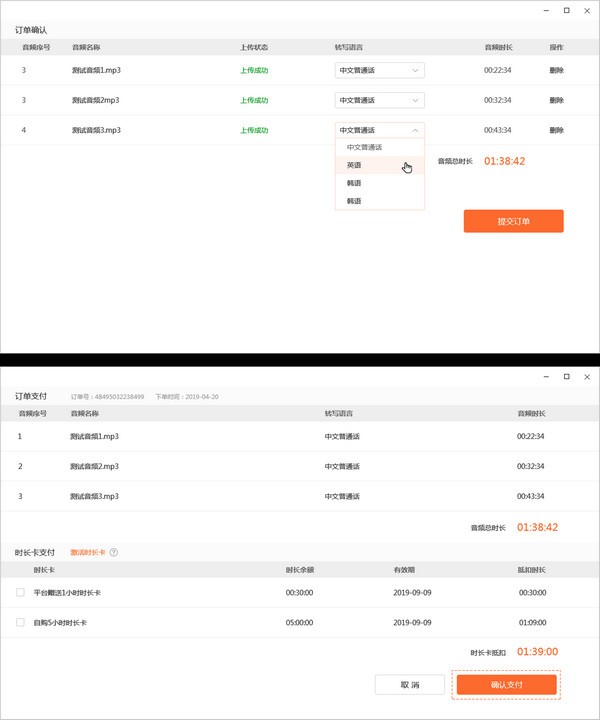
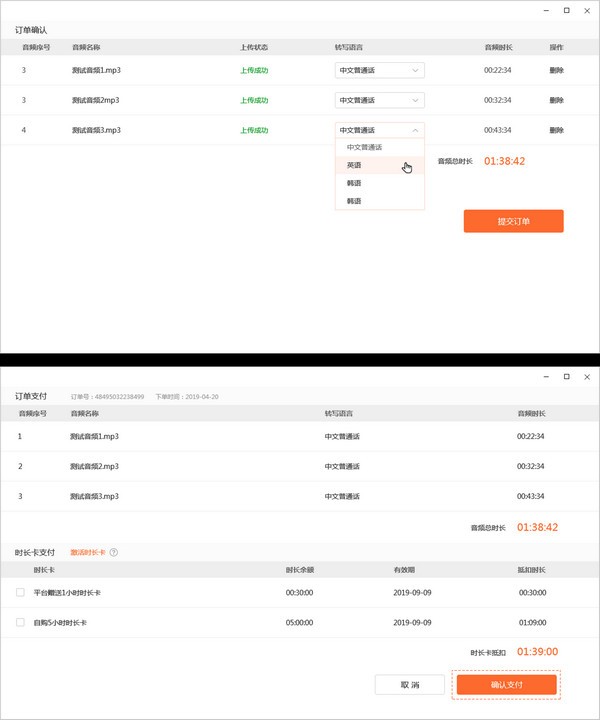
第四步:音频文件转写内容编辑
转写完成后,在全部音频里,找到已转写的音频,知识兔点击「查看」图标,编辑转写内容。
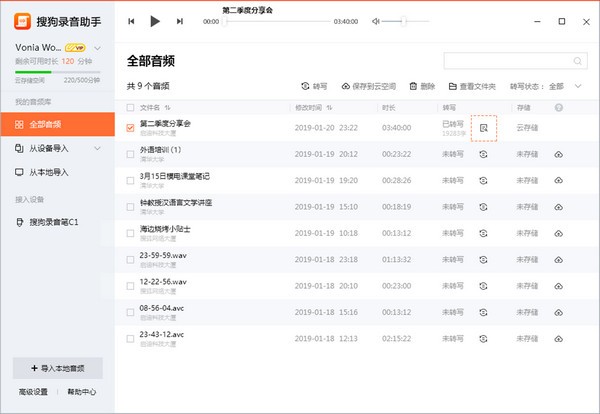
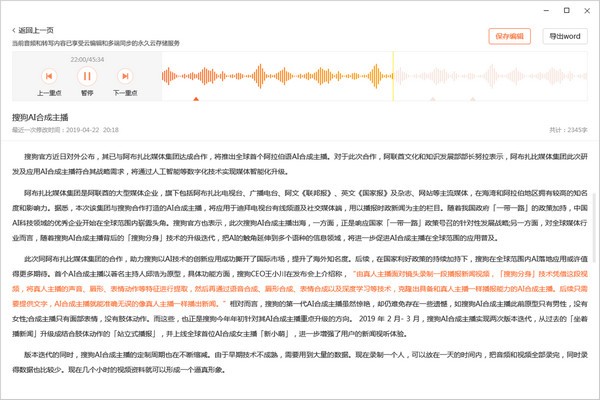
使用问题
未连接录音设备时,如何打开搜狗录音助手PC客户端?
1、您的搜狗输入法如果知识兔是默认皮肤,知识兔点击「输入法菜单栏-工具箱」找到录音助手图标,知识兔点击进入
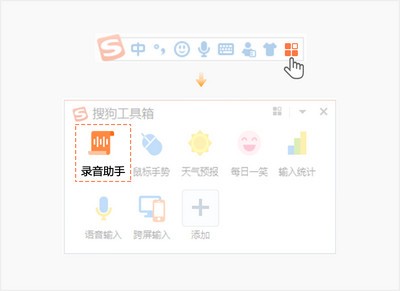
2、您的搜狗输入法如果知识兔是自定义皮肤,右键知识兔点击「输入法菜单栏」,然后知识兔点击「工具箱」,找到录音助手图标,知识兔点击进入
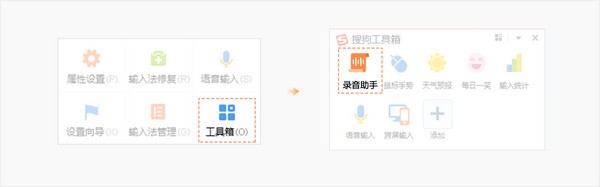
3、您还可以在录音助手图标右键呼出更多选项,知识兔设置发送到桌面,知识兔设置快捷方式随时进入
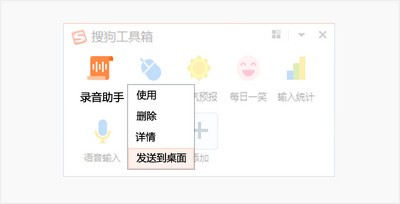
没有录音笔设备,知识兔可以使用搜狗录音助手PC客户端吗?
可以,没有录音笔设备,知识兔打开搜狗录音助手客户端,知识兔可以在左侧导航栏知识兔点击「导入本地音频」,进行音频导入、云存储、转写、编辑一站式服务体验。
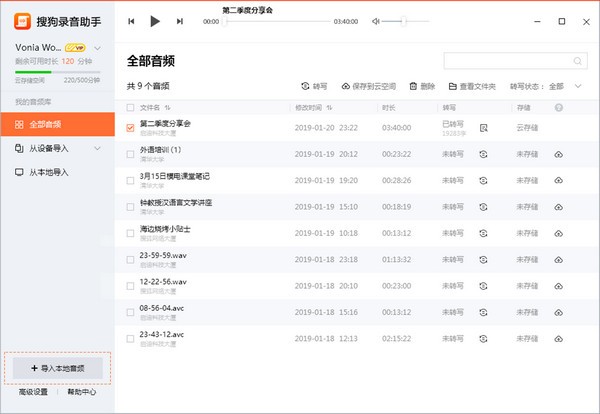
导入的音频存储路径如何更改?
知识兔点击左侧导航栏底部的「高级设置」,知识兔点击浏览即可更改您的存储路径
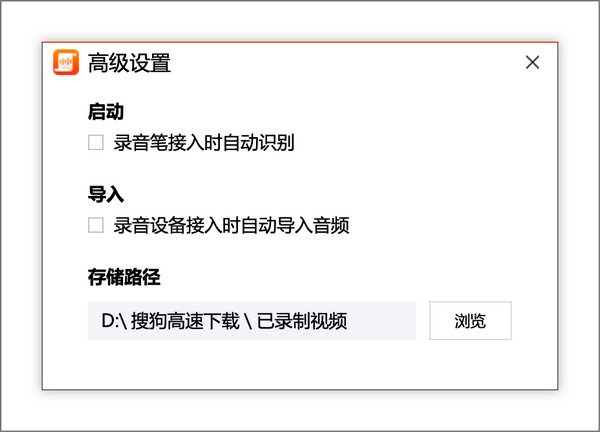
什么是本地转写服务?
本地转写是搜狗录音助手PC客户端分享的专有的离线转写服务,本地转写服务依赖离线语音识别转写引擎。使用本地转写,音频不用上传到搜狗听写服务端,知识兔可以直接在电脑端进行语音转文字,转写内容可支持本地编辑和word导出。
本地转写服务,仅支持搜狗联盟品牌商的录音设备用户,知识兔可以享受搜狗听写的免费本地转写服务。具体支持情况可咨询购买的录音笔品牌商或渠道商。
下载仅供下载体验和测试学习,不得商用和正当使用。